Pronalaženje slika na platformi X (nekadašnji Twitter)
Svi smo svesni snage koju poseduje platforma X, nekada poznata kao Twitter, i njenih korisnika u brzom širenju informacija. Tvitoovi su svakako važan deo ove platforme, ali šta je sa vizuelnim sadržajem? Srećom, postoji veliki broj veb stranica koje omogućavaju korisnicima da pretražuju slike objavljene na ovoj društvenoj mreži.
U nastavku teksta, predstavljamo vam neke od najboljih veb lokacija za pretraživanje slika na X-u, kao i metode za obrnutu pretragu, ukoliko je to potrebno. Nastavite sa čitanjem kako biste se upoznali sa praktičnim načinima za pregled medijskog sadržaja objavljenog na ovoj platformi.
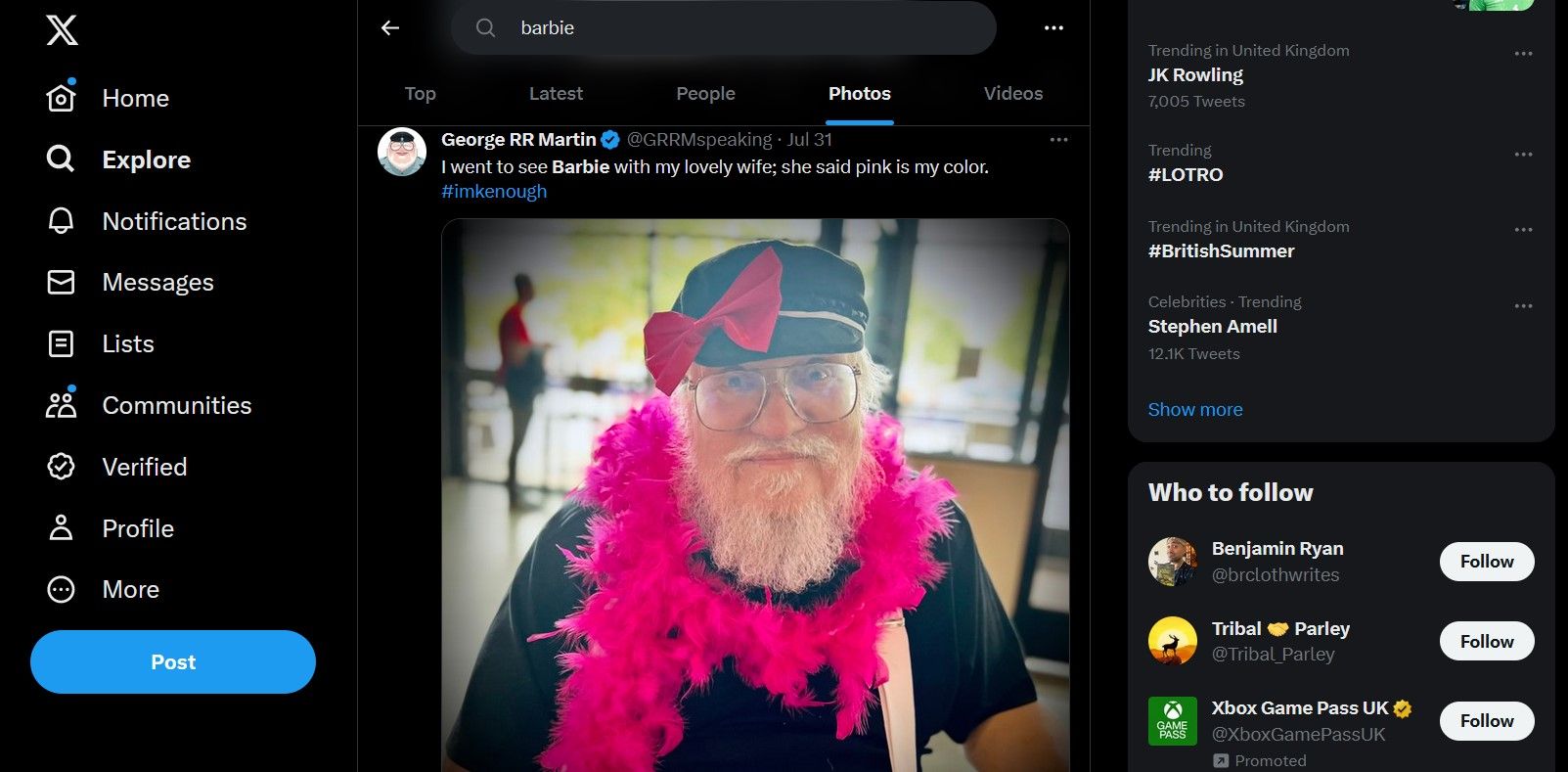
Korišćenje izvorne pretrage platforme X
Očigledno, prvi korak je korišćenje pretraživača koji je ugrađen u samu platformu X. Iz godine u godinu, ovaj pretraživač postaje sve moćniji i detaljniji. X vam može poslužiti za traženje poslova, ali i kao pouzdan alat za istraživanje.
Za jednostavnu pretragu slika putem X veb aplikacije, dovoljno je da unesete željeni termin u polje za pretragu koje se nalazi u gornjem desnom uglu. Nakon što se prikažu rezultati, odaberite opciju „Fotografije“ kako biste filtrirali ostali sadržaj.
Ukoliko vam je potrebna preciznija pretraga, koristite naprednu pretragu. Na stranici sa rezultatima, u prethodnom koraku, kliknite na „Napredno pretraživanje“ u meniju sa tri tačke, koji se nalazi u gornjem desnom uglu.
U novom prozoru, imate mogućnost da filtrirate rezultate po ključnim rečima (bilo koji ili svi termini za pretragu, tačne fraze, izuzete reči i heštegovi), jeziku, određenim nalozima, odgovorima i originalnim tvitovima, tvitovima sa linkovima, minimalnom broju odgovora/lajkova/retvitova i datumima.
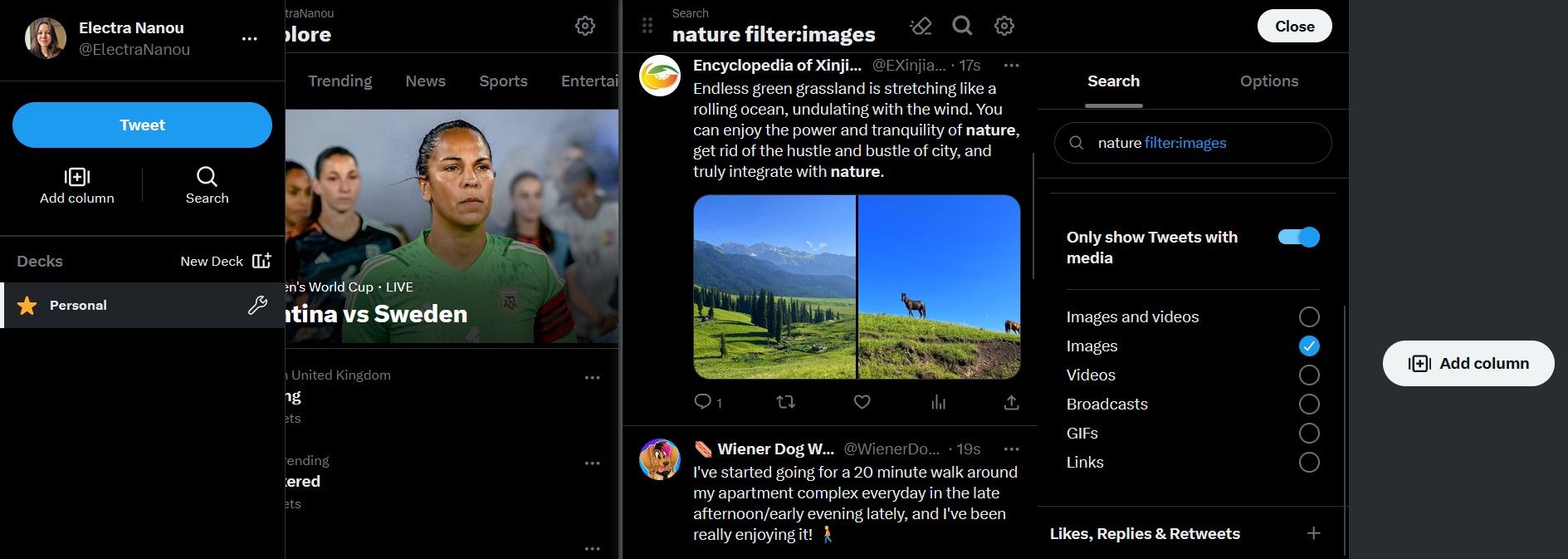
TweetDeck: Napredno upravljanje sadržajem
TweetDeck je nekada bio nezavisna aplikacija treće strane, pre nego što ga je X kupio 2011. godine. Od tada, X je ovu uslugu obogatio mnogim funkcijama za napredne korisnike.
Korišćenjem ove alatke, imate mogućnost da kreirate feed-ove X sadržaja u određenim oblastima interesovanja. Zatim, možete podesiti ove feed-ove tako da prikazuju samo tvitove koji sadrže slike.
Da biste koristili TweetDeck za pretragu slika, prvo je potrebno da povežete aplikaciju sa svojim X nalogom. Kada to uradite, možete koristiti postojeći izvor sa početne strane, listu koju ste sami kreirali, ili kreirati potpuno novu pretragu.
Kliknite na dugme „Dodaj kolonu“ u levom panelu kako biste dodali kartice za istraživanje ili poruke, određene liste, profile, označene tvitove i još mnogo toga. Alternativno, koristite ikonu za pretragu kako biste uneli termin koji vas zanima. Kada se feed prikaže u glavnom prozoru, potrebno ga je podesiti tako da prikazuje samo slike.
Pritisnite ikonu „Search Tweets“ u gornjem desnom uglu feed-a kako biste otvorili meni filtera. Iz ovog menija, odaberite „Mediji“ i aktivirajte opciju „Samo prikaži tvitove sa medijima“.
Feed će se automatski osvežiti, ali imate mogućnost da dodatno prilagodite parametre pretrage. Možete posebno pregledati slike (sa ili bez video zapisa), kao i GIF-ove, emisije i linkove.
Kada ste zadovoljni podešavanjima, kliknite na ikonu lupe po drugi put kako biste sakrili meni i videli samo svoj prečišćeni feed i kontrolnu tablu. Ukoliko vam se sviđa ova platforma, istražite alternative TweetDeck-u za Mac i Windows.
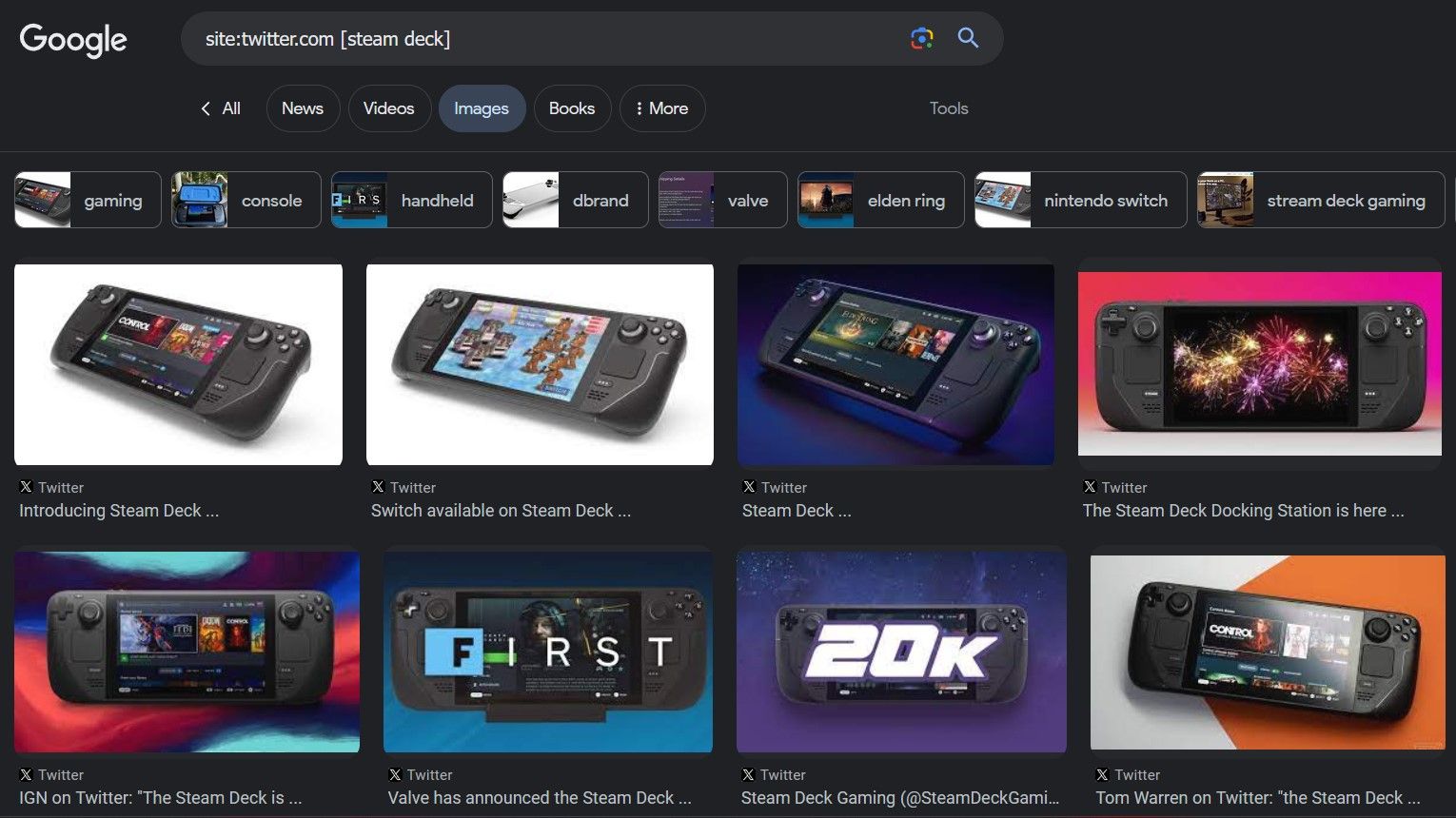
Google: Sveobuhvatna pretraga
Naravno, Google je takođe moćan alat za pronalaženje slika sa platforme X. Korišćenje Google-a za ovu svrhu ima nekoliko prednosti u odnosu na prethodno navedene metode.
Na primer, slike neće biti isečene, male su šanse da ćete videti ponavljajuće slike, a imate mogućnost da koristite kompletnu listu Google-ovih operatora pretrage kako biste precizirali rezultate.
Dodatna prednost je ta što, za razliku od Fejsbuka, X ne omogućava korisnicima da deindeksiraju svoje naloge iz Google-ovih algoritama za pretragu. Zbog toga, lista rezultata će biti veoma sveobuhvatna.
Da biste koristili Google za pronalaženje X slika, potrebno je da koristite operator „site“. U polje za pretragu unesite: „site:twitter.com [ključna reč]“ i pritisnite Enter. Možete pretragu dodatno suziti na određenog korisnika, koristeći njegov URL.
Na stranici sa rezultatima, kliknite na opciju „Slike“ kako biste videli sva podudaranja. Na ovaj način dobijate jednostavan pregled slika sa X platforme. Imajte na umu da možete kliknuti na tekstualni link ispod svake slike kako biste otišli na X objavu koja sadrži tu sliku.
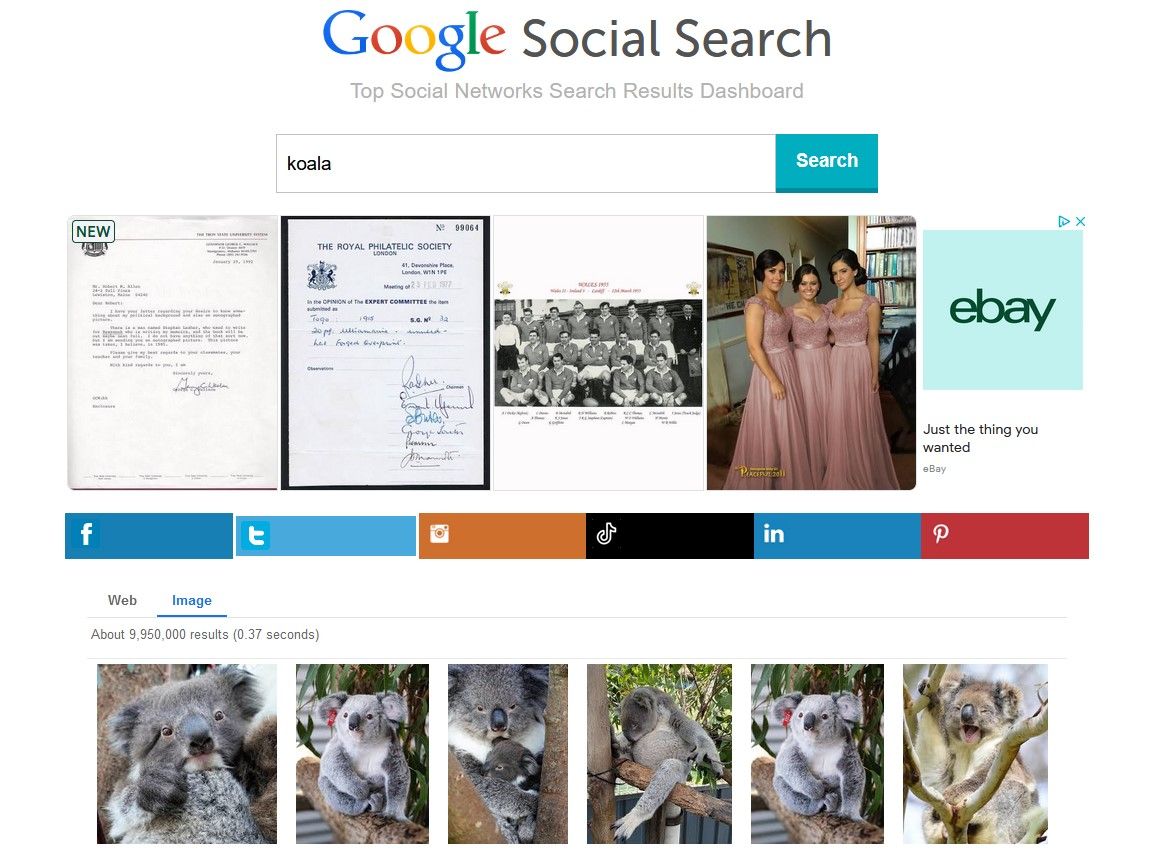
Google za društvene medije
Postoji i verzija Google-a koja je specijalno dizajnirana za pronalaženje sadržaja sa društvenih mreža. Imate mogućnost da precizirate pretragu tako što ćete odabrati tačnu frazu, isključiti određene termine i koristiti operator „OR“.
Rezultati pretrage se prikazuju sa Fejsbukom kao podrazumevanim izvorom, ali je dovoljno da kliknete na X karticu kako biste otkrili sadržaj sa ove platforme.
Kako biste generisali pregled galerije slika sa X-a, odaberite „Slika“ i Google će prikazati samo slike iz tvitova koji odgovaraju navedenim uslovima. Kliknite na fotografiju kako biste je uvećali. Ponovnim klikom na fotografiju, bićete preusmereni na profil ili objavu korisnika X-a.
Nastavite sa istraživanjem ove platforme, kao i alternativama pretraživača za Google. Ove opcije vam mogu biti od velike pomoći u potrazi za alatkama za pretragu slika na X-u.

Obrnuta pretraga slika
Ukoliko vam slika sa feed-a izgleda sumnjivo ili samo želite da pronađete slične slike, pokušajte sa obrnutom pretragom slika sa X objave. Možete preuzeti sliku ili napraviti snimak ekrana i koristiti je na platformi kao što je Bing Visual Search, koja prihvata i URL adrese slika.
Usluge obrnute pretrage slika pronalaze medije koji liče na sliku koju ste otpremili, bilo da je u pitanju tačno podudaranje ili sadrži iste elemente. U slučaju Bing-a, on će pretraživati sadržaj sa celog veba, a ne samo sa X-a.
Na kraju ćete imati karticu punu povezanog sadržaja, koja prikazuje slike i neke detalje. Odavde, možete dobiti više rezultata klikom na pojedinačne slike, proveriti njihove izvore, pa čak i izvršiti novu pretragu slika na X-u preko Bing-a.
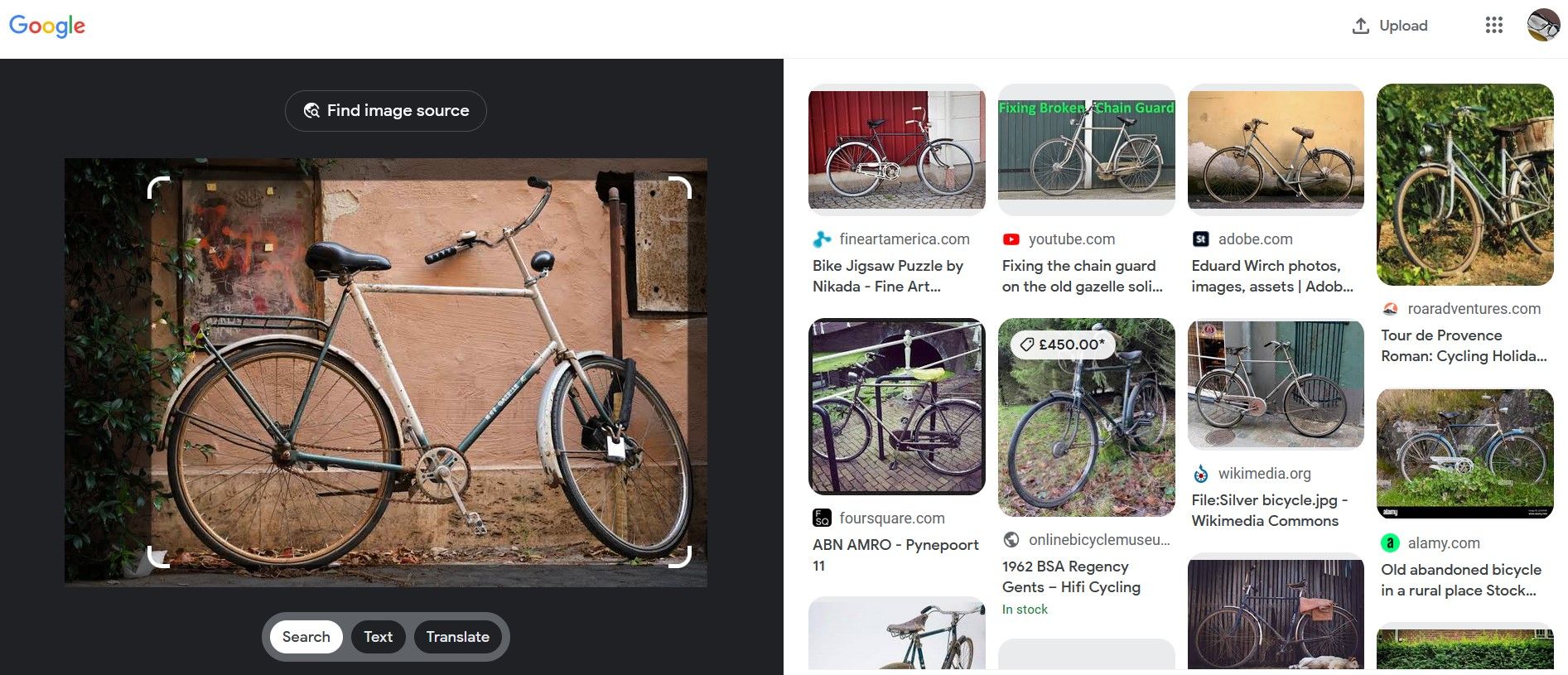
Obrnuta pretraga preko Google-a
Ono što možete uraditi na Bing-u, možete uraditi i na Google-u. S toga, možete naučiti korake za obrnutu pretragu slika sa X-a i ovde. Oni su skoro potpuno isti.
Idite na Google slike, kliknite na ikonu kamere i otpremite fotografiju koja vas zanima ili nalepite URL direktno sa X-a. Pritisnite „Pretraži“ i dobićete sličnu galeriju slika kao Bing.
Možete pretraživati slike i njihove izvore. Na koji način ćete ih koristiti u odnosu na X, zavisi od vas.
Zaključak
Nažalost, X-ovo ograničavanje usluga i API-ja trećih strana tokom protekle decenije, dovelo je do toga da mnoge bivše alatke za pretragu slika na X-u više nisu dostupne ili funkcionalne.
Većina korisnika bi trebalo da se drži ili glavne X aplikacije ili TweetDeck-a. Ostale opcije treba uzeti u obzir samo ukoliko one ne daju željene rezultate. Kada pronađete slike na ovoj platformi, pokušajte i sami da otpremite svoje.